Si të vendosni një nënshkrim në një dokument të Microsoft Word

Mësoni si të vendosni nënshkrimin tuaj në një dokument të Microsoft Word shpejt dhe lehtë. Kjo përfshin mundësitë për nënshkrim elektronik dhe dixhital.
Në një artikull të mëparshëm, ne trajtuam se si funksionon videokonferenca në Ekipet e Microsoft . Që atëherë, Microsoft ka përditësuar Teams me veçori të reja, duke përfshirë aftësinë e shumëpritur dhe të shumëdëshiruar për të krijuar dhoma të veçanta. Në të vërtetë, mbi 20,000 përdorues të Microsoft votuan për sugjerimin në Microsoft Teams UserVoice, forumi i komenteve të përdoruesve për aplikacionin Teams.
Çdokush mund të hyjë në Teams me një llogari falas të Microsoft-it dhe përdoruesit premium të paketës Office 365 gëzojnë një version të fuqishëm të Teams me veçori si ruajtja e shtuar e skedarëve, regjistrimi i takimeve dhe aftësia për të pritur ngjarje në internet për deri në 10,000 njerëz.

Kërkesat minimale për dhomat e shkëputjes në ekipe
Përpara se të fillojmë, le të sigurohemi që gjithçka të jetë në vend që ju të mund të krijoni dhoma të veçanta në takimet e ekipeve tuaja. Siç mund ta imagjinoni, kërkohet një konfigurim për të aktivizuar dhomat e ndarjes në Ekipet. Kontrolloni dy herë këto cilësime përpara se të filloni.
Përvoja e re e takimit
Së pari, duhet të përdorni "përvojën e re të takimit" të Ekipet. Mund ta aktivizoni përvojën e re duke zgjedhur foton e profilit në këndin e sipërm djathtas të aplikacionit të desktopit dhe duke shkuar te " Cilësimet " . Më pas zgjidhni Aktivizo përvojën e re të takimit dhe rinisni Ekipet.
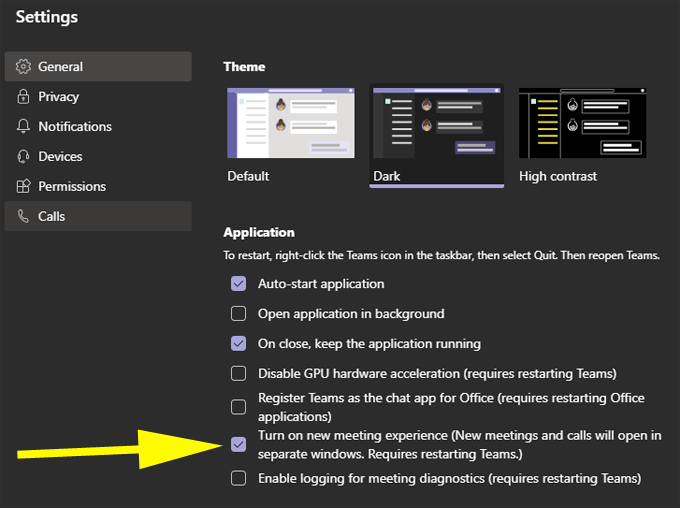
Numri minimal i pjesëmarrësve
Që opsioni i ndarjeve të jetë i disponueshëm për organizatorin e takimit, duhet të ketë të paktën pesë pjesëmarrës në takim. Ndërsa njerëzit që telefonojnë me telefon nuk mund t'i bashkohen takimeve në këtë moment, ata llogariten në minimumin prej pesë personash.

Jeni organizatori i takimit?
Vetëm organizatori i takimit mund të krijojë dhe menaxhojë zbulime, megjithëse ka disa indikacione nga Microsoft se ata do të lejojnë organizatorin të ndajë këtë përgjegjësi në përditësimet e ardhshme te Teams.
Për më tepër, organizatori i takimit duhet të përdorë aplikacionin e desktopit, jo versionin e shfletuesit ose aplikacionin celular. (Mos u shqetësoni, pjesëmarrësit që i janë bashkuar takimit përmes aplikacionit Teams Android ose iPhone kanë aftësinë për t'u bashkuar me ndarjet.)
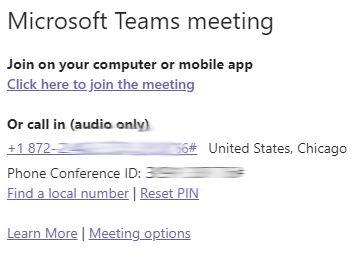
Këshillë: Nëse ftesa e takimit duhet të vijë nga dikush tjetër përveç personit që do të menaxhojë ndarjet, lëreni menaxherin e ekipeve të krijojë takimin e ekipeve dhe më pas ta përdorë atë lidhje takimi në ftesën e takimit.
Për sa kohë që lidhja e takimit është krijuar nga personi që do të menaxhojë zbulimet, nuk ka rëndësi se kush e ndan lidhjen.
Krijimi i dhomave të ndarjes në ekipe
Që nga momenti i shkrimit të këtij shkrimi, dhomat e ndarjes në Ekipet nuk mund të konfigurohen përpara takimit siç mund të konfigurohen në Zoom. Pasi takimi i ekipeve të jetë në zhvillim e sipër, ju, organizatori i takimit, mund të filloni duke zgjedhur ikonën "Dhomat e Breakout" në shiritin e veglave të takimit.

Zgjedhja e ikonës "Dhomat e Breakout" do të hapë një ekran ku mund të vendosni se sa dhoma të përzgjedhjes dëshironi të krijoni dhe nëse dëshironi që Ekipet t'i caktojnë automatikisht pjesëmarrësit në dhomat e përzgjedhjes ose nëse preferoni të zgjidhni manualisht se cila dhomë e ndarjes në të cilën secili pjesëmarrësi do të dërgohet.
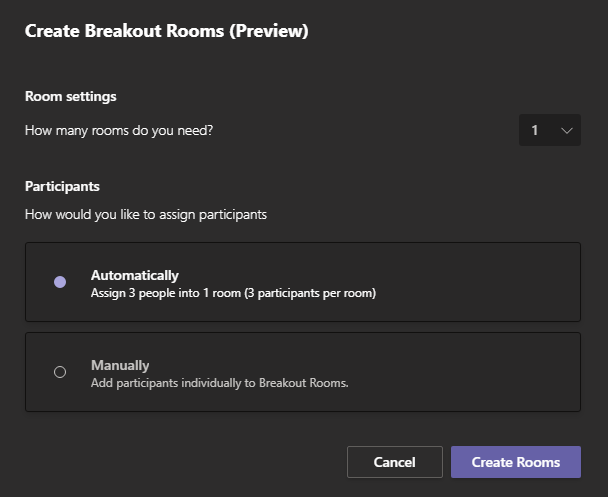
Pasi të keni krijuar dhomat e ndarjes, mund t'i caktoni pjesëmarrësit në dhomat nëpërmjet panelit të dhomave të ndarjes.
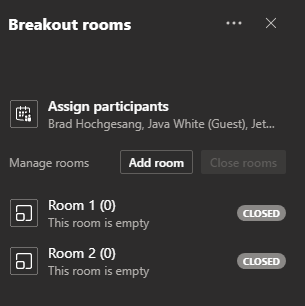
Zgjidhni Cakto pjesëmarrësit dhe do të shihni një listë të të gjithë pjesëmarrësve në takimin tuaj. Zgjidhni kutinë pranë një pjesëmarrësi dhe më pas zgjidhni se në cilën dhomë dëshironi t'i caktoni ata.
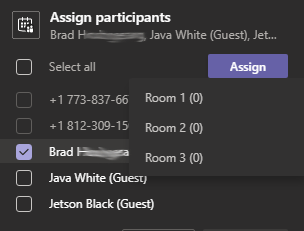
Si organizator i takimit, ju mund t'i caktoni pjesëmarrësit në dhomat e takimit në çdo moment gjatë takimit. Kur të jeni gati për fillimin real të seancës së ndarjes, zgjidhni Start dhomat për të hapur të gjitha dhomat e ndarjes njëkohësisht dhe për t'i zhvendosur njerëzit në dhomat e tyre të caktuara.
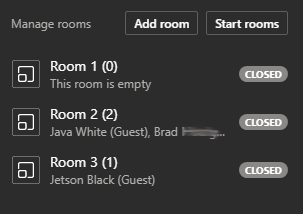
Shënim: Aktualisht, nuk mund të caktosh një kohëmatës për të mbyllur automatikisht dhomat e ndarjes në Ekipet. Ky është një veçori tjetër që presim që Ekipet të shtojnë në përditësimet e ardhshme.
Opsione për Organizuesin e Takimit
Ashtu si në Zmadhimin, organizatori i takimit mund të bashkohet me secilën nga dhomat e ndarjes në çdo kohë. Organizatori gjithashtu mund të riemërtojë dhomat dhe, pasi të gjitha dhomat e ndarjes të jenë të hapura, ata mund të transmetojnë një njoftim në të gjitha dhomat. Njoftimet do të shfaqen në panelin e bisedës së dhomës së ndarjes.
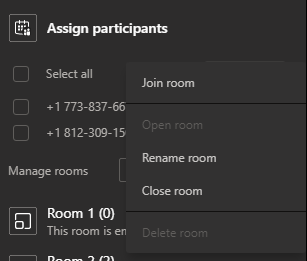
Brenda cilësimeve të dhomës , organizatori i takimit mund të zgjedhë që Ekipet t'i zhvendosin automatikisht pjesëmarrësit në ndarje kundrejt detyrimit të pjesëmarrësve që të bashkohen manualisht në dhomën e tyre të ndarjes. Ekziston gjithashtu një opsion për të lejuar ose parandaluar kthimin e pjesëmarrësve në sallën kryesore të takimit gjatë sesionit përfundimtar.
Brenda dhomave të ndarjes së ekipeve
Përvoja për pjesëmarrësit brenda dhomave të ndarjes në Ekipe është e ngjashme me të qenit në takimin kryesor të Ekipeve. Pjesëmarrësit kanë akses në të gjitha kontrollet e rregullta të takimeve. Ata mund të aktivizojnë dhe çaktivizojnë kamerën e tyre të internetit, të çaktivizojnë dhe të heqin zërin e tyre, të ndajnë ekranin e tyre, të ngrenë dorën ose të aktivizojnë dhe çaktivizojnë panelet e bisedës dhe pjesëmarrësve.
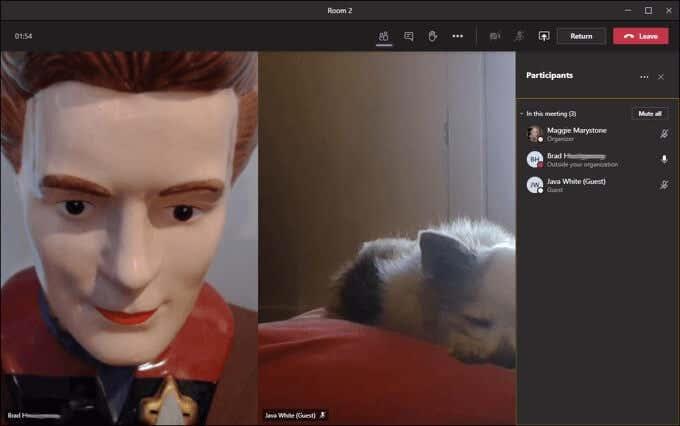
Kthimi në takimin e ekipeve kryesore
Nëse organizatori i takimit e lejon (shih më lart), pjesëmarrësit në dhomat e ndarjes mund të kthehen në takimin kryesor në çdo kohë që dëshirojnë duke klikuar në butonin Kthim . Paralajmërim: Zgjedhja e butonit Largo do të bëjë që të dilni plotësisht nga takimi.

Aplikacione të tjera për video konferenca
Përdoruesit e Microsoft Teams janë sigurisht të lumtur për shtimin e kohëve të fundit të dhomave të ndarjes në përvojën e Teams, por Teams ende i mungojnë disa veçori që ofrojnë aplikacionet e tjera të konferencave me video. Nëse nuk jeni gati të përdorni Ekipet për takime në internet, mund t'ju interesojë krahasimi ynë i katër aplikacioneve të ndryshme të konferencave me video . Për lexim të mëtejshëm, shikoni artikujt tanë në Google Meet vs. Zoom dhe Zoom vs. Skype .
Mësoni si të vendosni nënshkrimin tuaj në një dokument të Microsoft Word shpejt dhe lehtë. Kjo përfshin mundësitë për nënshkrim elektronik dhe dixhital.
Mësoni si të ndani emrat dhe mbiemrat në Excel duke përdorur formula të thjeshta ose funksionin Text to Columns. Këshilla të dobishme për MS Office
Përpunuesit e tekstit kanë bërë një rrugë të gjatë që nga fillimi i viteve 1980 kur Microsoft lëshoi për herë të parë Microsoft Word për MS-DOS. Karakteristika e tij novatore ishte se ishte projektuar për t'u përdorur me miun.
Grafikët Gantt janë një mënyrë popullore për të mbajtur gjurmët e projekteve, veçanërisht për ekipet që duhet të mbajnë parasysh kohëzgjatjen e një detyre. Duke përdorur në mënyrë efektive një grafik Gantt, mund të siguroheni që detyra të ndryshme të mos ndërhyjnë me njëra-tjetrën dhe madje të përcaktoni se kur duhet të përfundojë njëra në mënyrë që të fillojë një tjetër.
Nëse po kërkoni të krijoni dhe printoni etiketa të çdo lloji, mos kërkoni më larg se Microsoft Word dhe Excel. Mund t'i ruani të dhënat tuaja të etiketës në Excel dhe më pas t'i merrni ato në Word për të ruajtur ose printuar etiketat tuaja.
Shkrirja e postës është një veçori e Microsoft Word që ju ndihmon të thjeshtoni krijimin e letrave, etiketave, zarfeve, emaileve dhe një drejtorie të personalizuara. Meqenëse bashkimi i postës nuk është ndër veçoritë më të përdorura të MS Word, disa përdorues mund të mos dinë se si të bëjnë një shkrirje të postës në Word për të krijuar shkronja, etiketa dhe zarfe.
Është gjithmonë një tragjedi e tmerrshme kur dikush humbet diçka të rëndësishme për të cilën po punonte sepse nuk e ruajti dokumentin e tij siç duhet. Kjo ndodh më shpesh sesa do të mendonit për përdoruesit e Excel dhe Word.
Kur shumica e njerëzve mendojnë të renditin tekstin në një aplikacion, ata mendojnë të renditin qelizat në një spreadsheet Excel. Sidoqoftë, mund të renditni tekstin në Word për sa kohë që ka diçka që i tregon Word-it se ku fillojnë dhe mbarojnë pjesët e ndryshme të tekstit.
Një histogram është një lloj grafiku që mund të gjeneroni nga të dhënat në Excel. Kjo e bën të lehtë përmbledhjen e shpeshtësisë së vlerave të veçanta në grupin tuaj të të dhënave.
Microsoft Word mund të bëjë shumë më tepër përtej butësisë së bërjes së raporteve dhe rinisë. Ka një grup të aftë mjetesh grafike për t'ju ndihmuar të krijoni dokumente të pasuruara grafike si kartolina urimi.
Shoqata e Gjuhëve Moderne (MLA) është një organizatë që ofron udhëzime për shkrimtarët profesionistë dhe akademikë. Shumë universitete, punëdhënës dhe agjenci profesionale tani kërkojnë që shkrimtarët të përputhen me stilin MLA pasi është i lehtë për t'u përdorur dhe i qëndrueshëm.
Si parazgjedhje, nëse jeni identifikuar në aplikacionet tuaja të Office me llogarinë tuaj të Microsoft, aplikacionet tuaja i ruajnë dokumentet tuaja në hapësirën ruajtëse të OneDrive. Kjo ju inkurajon të ruani skedarët tuaj në renë kompjuterike në mënyrë që të mund t'i përdorni ato skedarë në pajisje të tjera të sinkronizuara.
Nëse përdorni OneDrive për të rezervuar bibliotekën tuaj të fotografive, ai ju dërgon rregullisht me email kujtimet - imazhe dhe video nga e njëjta ditë në vitet e mëparshme. Ja se si t'i çaktivizoni ato në Windows, Android, iPhone dhe iPad.
Nëse keni punuar ndonjëherë me shumë libra pune në Excel, e dini se ndonjëherë mund të shkaktojë probleme nëse të gjithë librat e punës janë të hapur në të njëjtin shembull të Excel. Për shembull, nëse rillogaritni të gjitha formulat, do ta bëjë këtë për të gjithë librat e hapur të punës në të njëjtin shembull.
Nëse dëshironi të dërgoni korrespondencë me pamje profesionale, mos lejoni që gjëja e parë që sheh marrësi juaj të jetë një zarf i çrregullt i shkruar me dorë. Merrni një zarf, vendoseni në printerin tuaj dhe shkruani emrin dhe adresën duke përdorur Microsoft Word.
A e dini se mund të krijoni formularë në Word që njerëzit mund t'i plotësojnë. Kur dëgjoni për formularët e plotësueshëm, pothuajse gjithmonë lidhet me dokumentet Adobe dhe PDF sepse ky është formati më i popullarizuar.
Microsoft Word është thelbësor për këdo që bën çdo lloj pune me dokumente. Fjalët janë përhapur për kaq shumë kohë, është e pamundur të imagjinohet të bësh zyrë, shkollë ose ndonjë lloj tjetër pune dixhitale pa të.
Kryerja e të njëjtave veprime pa pushim nuk është thjesht e mërzitshme, por gjithashtu mund të jetë një humbje kohe dhe një humbje e produktivitetit tuaj. Kjo është veçanërisht e vërtetë për përdoruesit fillestarë të Excel, të cilët mund të mos e kuptojnë se është e lehtë të automatizosh detyrat e zakonshme duke regjistruar një makro.
Matematikisht, ju llogaritni një interval duke zbritur vlerën minimale nga vlera maksimale e një grupi të dhënash të caktuar. Ai përfaqëson përhapjen e vlerave brenda një grupi të dhënash dhe është i dobishëm për matjen e ndryshueshmërisë - sa më i madh të jetë diapazoni, aq më të përhapura dhe të ndryshueshme janë të dhënat tuaja.
Nëse keni një fletë Excel me shumë data, shanset janë që përfundimisht do t'ju duhet të llogaritni ndryshimet midis disa prej atyre datave. Ndoshta doni të shihni se sa muaj ju janë dashur për të shlyer borxhin tuaj ose sa ditë ju janë dashur për të humbur një sasi të caktuar peshe.
Kamera e telefonit tuaj mund të prodhojë fotografi të paqarta. Provoni këto 14 rregullime për të përmirësuar cilësinë e imazheve tuaj.
Mësoni si të vendosni nënshkrimin tuaj në një dokument të Microsoft Word shpejt dhe lehtë. Kjo përfshin mundësitë për nënshkrim elektronik dhe dixhital.
Mësoni si të ndryshoni gjuhën në Netflix për të përmirësuar përvojën tuaj të shikimit dhe të aksesoni përmbajtjen në gjuhën tuaj të preferuar. Abonohuni në Netflix sot!
Në këtë artikull, ne do t'ju tregojmë gjithçka rreth basketbollit, tenisit dhe futbollit dhe dimensionet e rëndësishme të fushave sportive.
Merrni këshilla se çfarë të bëni me televizorin tuaj të prishur që nuk mund të rregullohet, nga shitja dhe riciklimi deri te projektet DIY.
Mos harroni kurrë një ditëlindje me ndihmën e Facebook. Shihni se ku mund të gjeni ditëlindjen e dikujt që të mund ta dërgoni dhuratën në kohë.
Është e lehtë të gjesh të gjitha fotot dhe videot që ke ngarkuar në llogarinë tënde të Google Photos. Google Photos ofron disa mënyra për tju ndihmuar të gjeni fotot tuaja.
Rezultati i Snapchat (i quajtur ndryshe Snap Score) përshkruan pikët e grumbulluara bazuar në shpeshtësinë e ndërveprimeve me përdoruesit e tjerë në aplikacionin e mesazheve dhe rrjeteve sociale. Në këtë postim, ne do të theksojmë elementët që përbëjnë sistemin e pikëve të Snapchat.
A po kërkoni për një mundësi të zbatueshme për pritjen e faqes në internet? Mësoni ndryshimin midis një serveri të dedikuar kundrejt një serveri të përbashkët pritës.
Më pëlqen t'i argëtoj fqinjët e mi duke ndryshuar rrjetin tim Wi-Fi me emra të ndryshëm qesharak. Nëse po kërkoni ide për një emër qesharak Wi-Fi, këtu


























